Pada tahun-tahun sebelumnya, seri tahunan ini mencakup aplikasi individual. Tahun ini, kami mencari solusi lengkap selain strategi untuk membantu pada tahun 2021. Selamat datang di hari ke-6 dari 21 Hari Produktivitas pada tahun 2021.
Dahulu kala, ketika mengkompilasi kernel adalah satu-satunya cara untuk mendapatkan driver wifi, lingkungan grafis terutama untuk menjalankan browser web dan membuka banyak jendela terminal. Tampilan dan nuansa adalah campuran dari toolkit apa pun yang dipilih oleh pembuat program untuk digunakan. Kemudian, pada tahun 1996 Matthias Ettrich mengusulkan dan kemudian merilis versi pertama KDE. Itu didasarkan pada toolkit Qt yang saat itu dimiliki (sejak dibuat Gratis dan Open Source). Rilis ini memicu apa yang hanya bisa disebut sebagai revolusi desktop di Linux, dengan pembuatan Desktop GNOME menggunakan FOSS GTK Toolkit pada saat itu. Antara KDE dan GNOME, Linux beralih dari hanya komputer yang menggunakan Linux sistem operasi ke lingkungan desktop yang tangguh untuk semua orang.

KDE Plasma 5 adalah inkarnasi KDE terbaru dan penuh dengan fitur untuk membuat Anda lebih produktif. Termasuk adalah browser web Konqueror, Dolphin File Manager, dan emulator terminal Konsole. Semua ini memberikan dasar yang kokoh untuk lingkungan desktop, tetapi keunggulan produktivitas nyata dari KDE adalah Kontact, pengelola informasi pribadi terpadu.
Kontact menyediakan antarmuka tunggal ke beberapa Program KDE lainnya:KMail (email), KOrganizer (kalender, agenda, dan jurnal), KAddressBook, KNotes, Akregator (pembaca feed RSS/ATOM), dan beberapa lainnya. Pada peluncuran pertama, Kontact akan memandu Anda melalui penyiapan penyedia email Anda, yang mendukung konfigurasi email lokal dan jarak jauh. Kontact kemudian akan membawa Anda ke dasbor yang secara default menampilkan email terbaru, acara kalender, tugas terjadwal, dan catatan terbaru.
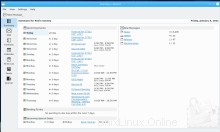
Lebih banyak sumber daya Linux
- Lembar contekan perintah Linux
- Lembar contekan perintah Linux tingkat lanjut
- Kursus online gratis:Ikhtisar Teknis RHEL
- Lembar contekan jaringan Linux
- Lembar contekan SELinux
- Lembar contekan perintah umum Linux
- Apa itu container Linux?
- Artikel Linux terbaru kami
"Alur" penyiapan mungkin tampak sedikit aneh karena tidak ada satu akun terpadu yang dikonfigurasi di luar akun lokal bawaan. Setelah Kontact (melalui KMail) memandu Anda melalui penyiapan email, Anda dapat membuka layar kalender untuk menambahkan kalender Anda, yang juga mengonfigurasi daftar tugas dan aplikasi jurnal (dan untuk beberapa penyedia, juga buku alamat).
Komponen surat dan kalender cukup mudah dan berfungsi seperti yang Anda harapkan. Layar agenda dan jurnal terkait dengan kalender, yang dapat menjadi masalah dengan beberapa penyedia kalender yang tidak sepenuhnya mendukung semua jenis kalender (Google. maksud saya Google). Jika Anda menggunakan salah satu penyedia tersebut, Anda perlu membuat kalender lokal khusus untuk jurnal dan entri agenda.
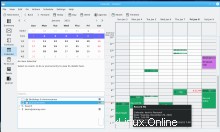
Daftar tugas memiliki banyak hal untuk ditawarkan. Meskipun dapat digunakan sebagai daftar tugas sederhana dengan pengingat, ini juga mendukung beberapa fitur manajemen proyek yang ringan. Ada penggeser untuk persen lengkap yang dapat diperbarui dari tampilan daftar utama sehingga Anda dapat melacak kemajuan. Ini memiliki kemampuan untuk melampirkan file dan menetapkan prioritas dari 1-10. Terakhir, ini dapat menambahkan pengguna ke tugas, seperti janji temu kalender lainnya.
Membuat entri jurnal pada dasarnya adalah membuat catatan untuk diri sendiri di kalender. Ini adalah teks bentuk bebas, seperti menulis di buku catatan fisik atau perencana pada hari tertentu. Fitur ini sangat berguna jika Anda mencatat pekerjaan, membuat jurnal harian, atau hanya membutuhkan tempat untuk catatan rapat (lebih lanjut tentang itu nanti di seri ini).
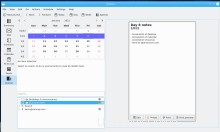
Dengan sendirinya, program yang membentuk Kontact sangat kuat dan dapat dijalankan sebagai aplikasi individual jika Anda mau. Kontak meningkatkan kegunaannya dengan memberi Anda tempat dan aplikasi terpusat untuk menemukan semua informasi Anda.
Sebagian besar distribusi memungkinkan Anda untuk menginstal Kontact dan komponen yang digunakannya tanpa KDE, tetapi itu benar-benar bersinar ketika digunakan sebagai bagian dari Desktop KDE. KDE tersedia sebagai desktop default di Fedora KDE Spin, KUbuntu, KDE Neon (berdasarkan Ubuntu LTS), dan beberapa distribusi lainnya.